Correction : le solde Google Play continue dêtre refusé

Si le solde Google Play continue d

Vous êtes-vous déjà retrouvé coincé dans une situation où, pendant que vous jouiez au jeu, tout d'un coup, le son de la PS4 était coupé ? Si vous êtes déjà victime de PS4 sans problème de son et que vous cherchez quelques astuces rapides pour surmonter cette situation problématique. Dans ce cas, vous trouverez certainement ce blog utile et informatif.
Ce billet de blog couvre des détails essentiels comme pourquoi la PS4 n'a-t-elle pas de son ou comment résoudre le problème d'absence de son sur PS4 ?
Parcourez donc cet article pour obtenir les meilleurs correctifs possibles pour résoudre les problèmes audio de la PS4.
Pourquoi ma PS4 n'a-t-elle pas de son ?
Si votre console PS4 vous montre parfaitement la vidéo mais que le son manque, les facteurs suivants sont hautement responsables. Alors regardez ça…!
1 - Entrée TV incorrecte : généralement, l'absence d'audio et de vidéo est également la raison pour laquelle la PS4 n'a pas de problème de son. Principalement lorsque vous n'avez pas sélectionné la bonne source ou entrée sur le téléviseur.
Utilisez toutes les sources ou entrées de la télécommande du téléviseur pour résoudre ce problème.
2 – Mauvais paramètres audio : Une autre raison peut être les paramètres audio incorrects de la console PS4. Il existe principalement deux types de paramètres présents. Vous devez donc vérifier si la PS4 transmet l'audio à votre téléviseur ou à un casque connecté à un contrôleur.
Ce sera mieux si vous vérifiez les paramètres de vos périphériques audio connectés ainsi que les paramètres de sortie audio .
3 – Problème de micrologiciel : Cependant, le micrologiciel est une raison très rare derrière le problème audio de la PS4 . Mais on voit que le problème de codage avec le firmware conduit également à un échec audio. Pour minimiser les problèmes liés au micrologiciel, vous devez vous assurer que la PS4 est toujours à jour.
Si la plupart du temps, vous utilisez la console PS4 hors ligne, envisagez de la connecter à Internet pour télécharger la dernière mise à jour.
4 - Port ou câble HDMI endommagé : Une négligence au moment de la connexion ou de l'éjection du câble HDMI de la console PS4 peut endommager le port. Un autre domaine dans lequel vous devez vérifier est de savoir si le câble HDMI fonctionne correctement ou non.
Essayez donc d'utiliser le HDMI sur une autre console de jeu si vous en avez une et vérifiez si elle transporte correctement les signaux audio.
Comment résoudre le problème d'absence de son sur PS4 ?
Essayez la solution répertoriée une par une pour résoudre PS4 sans problème audio.
Table des matières
Correctif 1: basculer les canaux d'entrée sur l'affichage PS4
La toute première chose que vous devez considérer est que PS4 aucun problème audio n'est dû à des problèmes de signal.
Donc, pour résoudre ce problème, vous devez changer de canal d'entrée sur l'écran PS4 et le remettre à nouveau.
Supposons que si la PS4 est connectée au port HDMI 1, vous pouvez la changer sur le port HDMI 2 . Après un certain temps, changez-le à nouveau en HDMI 1 .
Après avoir effectué cela, n'oubliez pas de redémarrer le jeu et de vérifier que le problème d' absence de son sur PS4 est résolu ou non.
Correctif 2 : vérifiez le contrôle du volume
Une autre solution très simple que vous pouvez essayer pour que la PS4 ne pose aucun problème de son consiste à réactiver le contrôle du volume.
Parfois, par erreur, nous coupons le son ou réglons le volume du système si bas. Donc, ce problème peut être facilement résolu en suivant ces étapes :
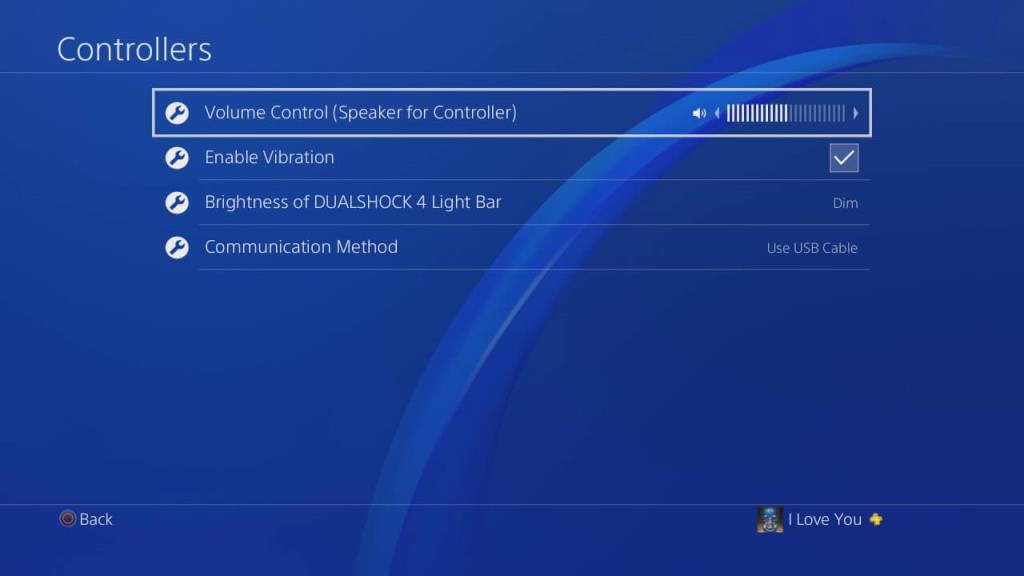
Correctif 3 : Configurez les paramètres de votre périphérique audio
Pour résoudre le problème du son PS4 qui ne fonctionne pas , vous devez configurer les paramètres du périphérique audio.

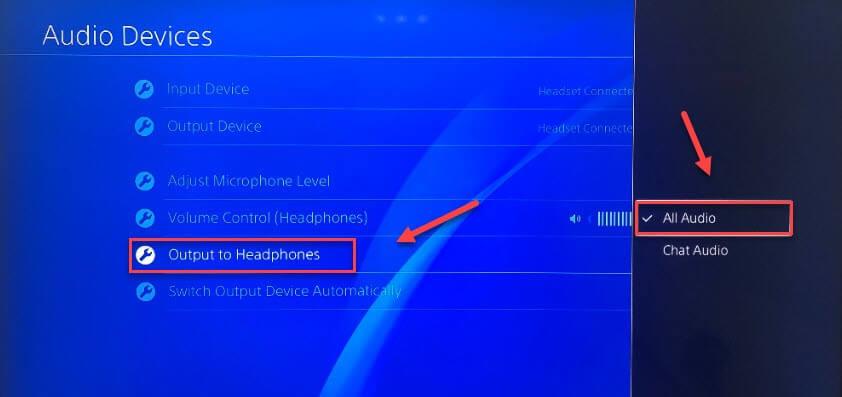
Correctif 4 : configurez vos paramètres de sortie audio
De mauvais paramètres de sortie audio entraînent également un problème de son sur PS4 .
Suivez l'étape ci-dessous pour configurer les paramètres de sortie audio :
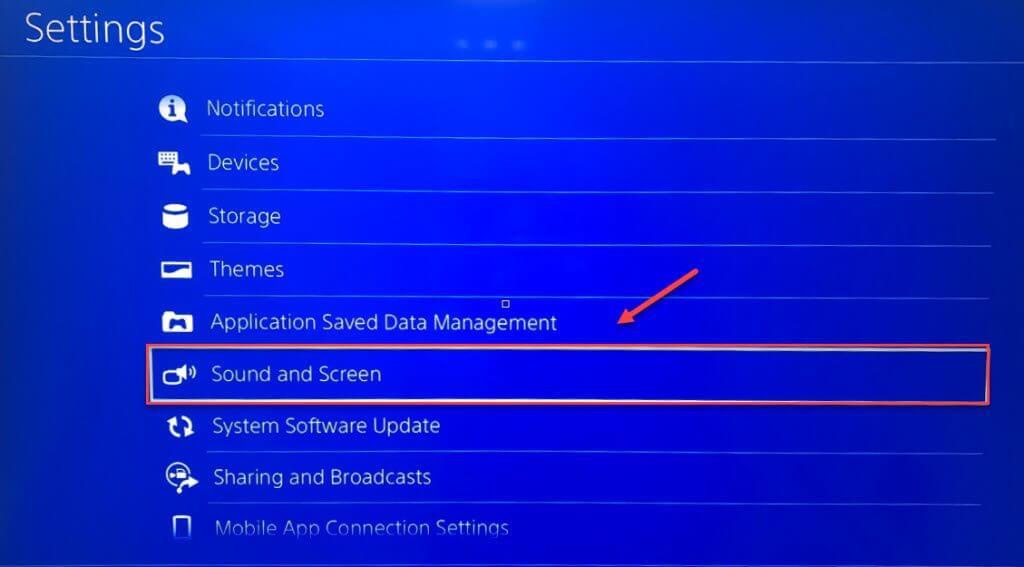
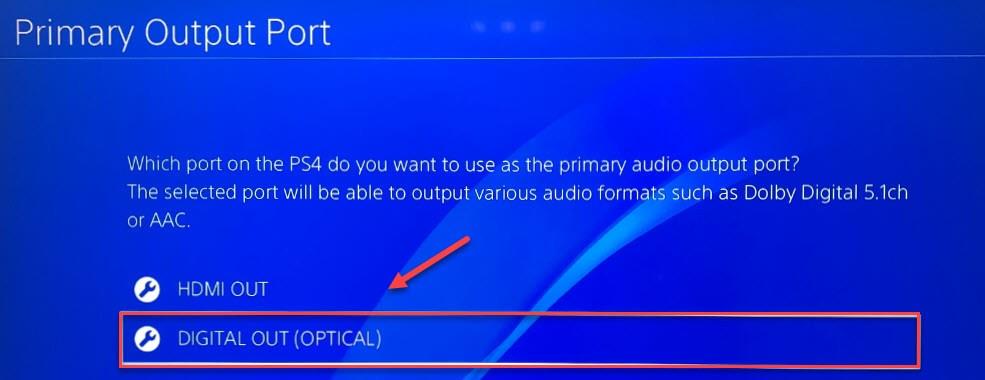
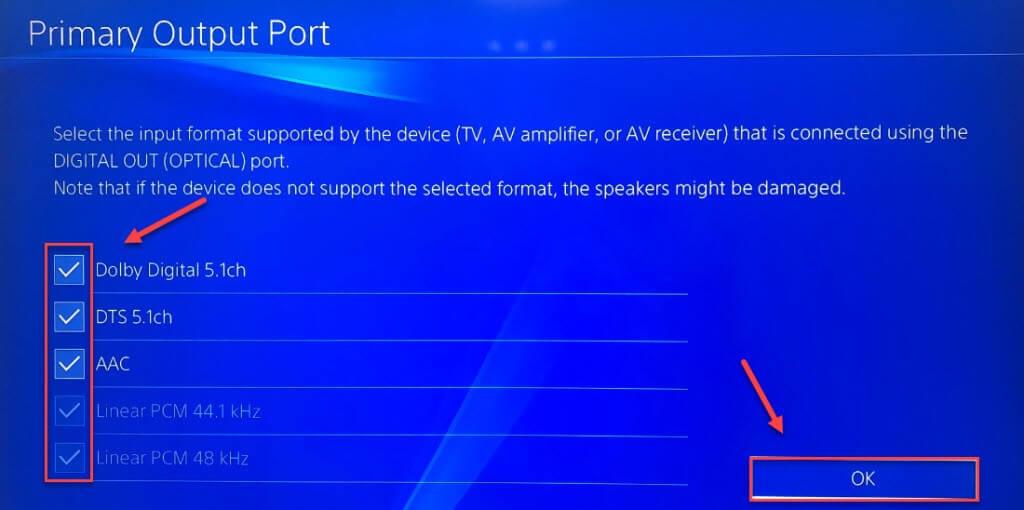
Vérifiez maintenant si le problème d'absence de son de la PS4 a été résolu ou non.
Correctif 5 : vérifiez la connexion entre vos appareils
Le problème audio PS4 se produit principalement lorsqu'il y a une mauvaise connexion entre la PS4 et l'écran. Afin de fonctionner correctement avec la PS4, vérifiez si tous les appareils sont correctement connectés ou non.
Voici les étapes que vous devez effectuer pour vérifier les configurations de connexion :
Si le problème vient du câble HDMI, après avoir effectué les étapes ci-dessus, votre audio PS4 recommencera à revenir.
Correctif 6 : Mettre à jour le logiciel système PS4
Il s'avère qu'aucun son sur PS4 ne peut également être corrigé après la mise à jour du logiciel système PS4.
Suivez donc les étapes indiquées pour rétablir le son sur PS4 en mettant à jour le logiciel système PS4.

Après l'installation du dernier logiciel système sur PS4, n'oubliez pas de redémarrer la console PS4 et d'exécuter n'importe quel jeu pour vérifier le problème.
Si toujours, vous rencontrez le problème de l'audio qui ne fonctionne pas sur PS4 même après l'installation de la dernière version du logiciel système, puis passez aux correctifs suivants.
Correctif 7 : Modifier les paramètres du casque
Les écouteurs dotés d'une prise audio de 3,5 mm fonctionnent également sur PS4 après quelques modifications. Les écouteurs filaires non compatibles fonctionnent toujours à l'aide d'un convertisseur.
Étapes pour connecter vos écouteurs filaires compatibles avec la PS4 :
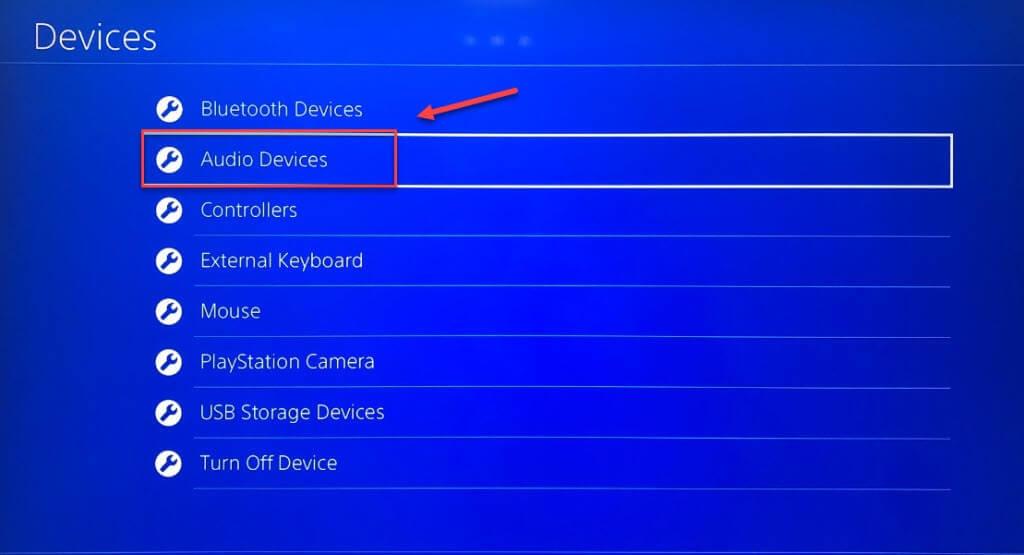
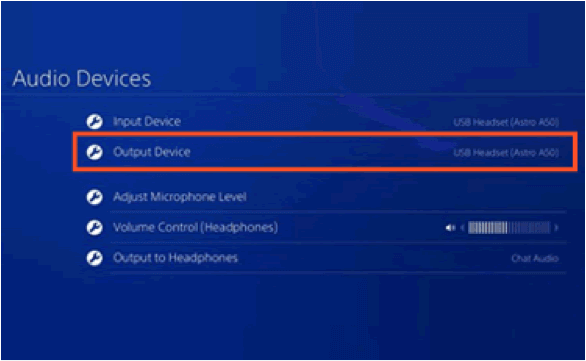
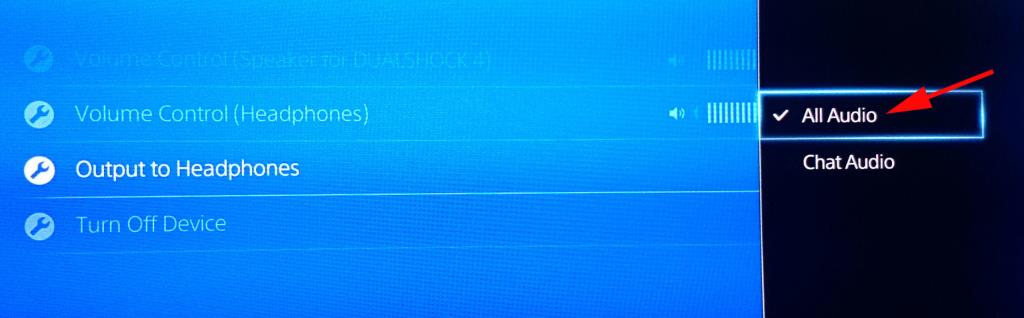
Correctif 8 : restaurer la console PS4 à ses paramètres d'usine par défaut
Une autre option que vous pouvez essayer de résoudre PS4 aucun problème de son consiste à restaurer les paramètres d'usine PS4 par défaut en mode sans échec.
Remarque : ne vous inquiétez pas des données du jeu car en effectuant ce processus, seul le paramètre sera actualisé. Cela n'entravera pas vos données précédemment enregistrées sur le disque dur PS4.
Suivez rapidement les étapes ci-dessous pour restaurer la PS4 aux paramètres d'usine par défaut.
Parfois, les joueurs signalent qu'ils sont bloqués dans la boucle du mode sans échec PS4, alors dans ce cas, lisez le guide sur la façon de sortir la PS4 du mode sans échec ?
Correctif 9 : Initialiser la PS4
Si le problème de PS4 aucun son ne se trouve sous les fichiers système, l'initialisation complète de la PS4 peut facilement résoudre ce problème.
IMPORTANT : Gardez à l'esprit que l'initialisation de la console de jeu PS4 effacera toutes les données et ramènera votre PS4 à l'état d'usine.
Il sera donc préférable de conserver une sauvegarde appropriée de toutes les données avant d'effectuer cette étape.
Correctif 10 : Réparer/remplacer le disque dur PS4
Le disque dur PS4 est le principal responsable de l'absence de problème de son sur PS4 .
En fait, le fait est que les données PS4 et le logiciel système sont installés sur son disque dur. Donc, si une section du disque dur est endommagée ou corrompue , elle corrompra les fichiers/données PS4 en conséquence.
Cela entraîne finalement un retard des performances du système PS4 et génère de nombreuses erreurs. Donc, si aucun des correctifs ci-dessus ne fonctionne pour vous, il est suggéré ici de remplacer le disque dur PS4 et de ne corriger aucun son provenant de mon problème PS4.
FAQ : En savoir plus sur PS4 Pas de problème de son
Comment activer le son via HDMI ?
Que signifie le format audio sur PS4 ?
Lorsque vous configurez une connexion de votre système PS4 avec le home cinéma, la télévision, etc., le format audio de sortie est automatiquement ajusté pour cet appareil particulier. Il n'est donc pas obligatoire d'ajuster les paramètres de format audio sur PS4.
Comment régler le volume du jeu et du chat dans le casque ?
La PS4 est-elle livrée avec une sortie audio optique ?
Toutes les consoles PS4 Pro sorties après novembre 2016 ont une sortie audio optique.
Solution recommandée pour corriger les erreurs et les problèmes de PC Windows
Si vous rencontrez un problème quelconque avec votre PC Windows, ne paniquez pas, essayez simplement l' outil de réparation de PC recommandé par cet expert .
À l'aide de cet outil de réparation avancé et multifonctionnel, vous pouvez corriger divers types d'erreurs de PC Windows, telles que les erreurs BSOD, les erreurs DLL, les erreurs de registre, les erreurs de jeu et bien d'autres.
L'outil protège également votre PC contre les virus/malwares et améliore ses performances globales. Il a une interface utilisateur très simple, vous n'avez donc pas besoin d'être un expert pour utiliser cet outil.
Sans perdre plus de temps, appuyez sur le lien de téléchargement pour rendre votre PC sans erreur à l'aide de cet outil.
Obtenez PC Repair Tool, pour optimiser votre PC Windows pour les jeux
Conclure:
Même après avoir essayé les solutions énumérées ci-dessus, si PS4 aucun problème audio ne persiste. Dans ce cas, le problème peut provenir de la carte son PS4.
Si votre appareil PS4 est toujours sous garantie, vous pouvez déposer une réclamation concernant son remplacement. En faisant cela, vous pouvez obtenir une toute nouvelle console PS4.
Si le solde Google Play continue d
Résolvez l’erreur 94 Échec du chargement de Hulu sur un PC Windows 10 ou une Xbox One grâce à nos solutions efficaces pour corriger le code d
Apprenez à corriger le code d
Si vous avez une image, une vidéo ou un fichier qui accompagne une note, apprenez à les insérer facilement dans OneNote grâce à notre guide étape par étape !
Obtenez des solutions pour corriger l
Apprenez à citer des sources et à créer une bibliographie dans Google Docs de manière efficace. Suivez ces étapes simples pour améliorer la qualité de vos travaux.
Suivez ici tous les correctifs possibles pour résoudre l
Résolvez le problème lorsque les fonctionnalités de jeu ne sont pas disponibles pour le bureau Windows ou l
Découvrez comment exporter vos messages de chat Discord. Apprenez les meilleures méthodes, y compris l
Obtenez des détails complets sur l'erreur de tête d'impression manquante ou défaillante. Essayez les meilleurs correctifs pour résoudre l'erreur de tête d'impression manquante ou en échec de HP Officejet.
![[RESOLU] Comment corriger lerreur Hulu 94 sur Windows 10 et Xbox One ? [RESOLU] Comment corriger lerreur Hulu 94 sur Windows 10 et Xbox One ?](https://luckytemplates.com/resources1/c42/image-2767-1001202432319.png)
![[7 solutions testées] Correction du code derreur 0xc000017 sur Windows 10 [7 solutions testées] Correction du code derreur 0xc000017 sur Windows 10](https://luckytemplates.com/resources1/images2/image-8976-0408150639235.png)

![[RÉSOLU] Comment réparer Discord en changeant davatar trop rapidement ? [RÉSOLU] Comment réparer Discord en changeant davatar trop rapidement ?](https://luckytemplates.com/resources1/images2/image-5996-0408150905803.png)

![CORRIGÉ : Erreur de VIOLATION DE LICENCE SYSTÈME dans Windows 10 [10 CORRECTIONS FACILES] CORRIGÉ : Erreur de VIOLATION DE LICENCE SYSTÈME dans Windows 10 [10 CORRECTIONS FACILES]](https://luckytemplates.com/resources1/images2/image-4999-0408150720535.png)


![Correction de lerreur Tête dimpression manquante ou défaillante sur les imprimantes HP [8 astuces] Correction de lerreur Tête dimpression manquante ou défaillante sur les imprimantes HP [8 astuces]](https://luckytemplates.com/resources1/images2/image-2788-0408151124531.png)